MFC-9460CDN
Întrebări frecvente şi depanare |
Curăţaţi unitatea de cilindru
Urmaţi paşii de mai jos pentru a curăţa unitatea de cilindru.
NOTĂ: Ilustraţiile de mai jos sunt pentru un model reprezentativ, şi pot diferi de echipamentul dvs. Brother.
NOTĂ: Ilustraţiile de mai jos sunt pentru un model reprezentativ, şi pot diferi de echipamentul dvs. Brother.
NU folosiţi substanţe de curăţare ce conţin amoniac, alcool, niciun tip de spray, sau niciun tip de substanţă inflamabilă pentru a curăţa interiorul sau exteriorul echipamentului. Procedând astfel puteţi provoca un incendiu sau şoc electric.
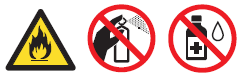
- Imprimaţi coala de verificare a punctelor.
*Dacă echipamentul dvs. Brother are ecran tactil, vă rugăm să urmaţi paşii de la "Pentru modelele cu ecran tactil" de mai jos.
- Asiguraţi-vă că echipamentul este în modul ready.
- Apăsaţi Menu.
- Apăsaţi tasta cursor Sus sau Jos pentru a selecta Print Reports şi apăsaţi OK.
- Apăsaţi tasta cursor Sus sau Jos pentru a selecta Drum Dot Print şi apăsaţi OK.
- Apăsaţi Black (Mono) Start sau Color (Colour) Start.
- Apăsaţi Stop/Exit.
<Pentru modelele cu ecran tactil>
- Asiguraţi-vă că echipamentul este în modul ready.
- Apăsaţi Menu pe ecranul LCD.
- Apăsaţi tasta cursor Sus sau Jos pentru a afişa Print Reports. Apăsaţi Print Reports.
- Apăsaţi tasta cursor Sus sau Jos pentru a afişa Drum Dot Print. Apăsaţi Drum Dot Print.
- Apăsaţi Black (Mono) Start sau Color (Colour) Start.
- Apăsaţi Stop/Exit.
- Opriţi echipamentul de la comutatorul de alimentare. Deconectaţi mai întâi cablul telefonic (dacă este cazul), deconectaţi restul cablurilor, şi apoi deconectaţi cablul de curent de la priză.
- Apăsaţi butonul pentru eliberarea capacului frontal şi apoi deschideţi capacul frontal.
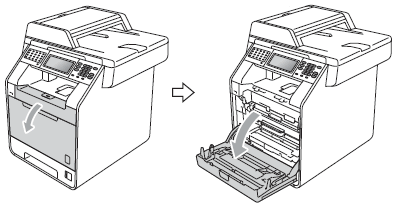
- Ţineţi mânerul verde al untăţii de cilindru. Trageţi unitatea de cilindru până se opreşte.
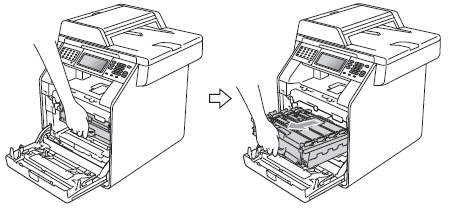
- Rotiţi pârghia verde de blocare (1) din partea stângă a echipamentului în sens invers acelor de ceasornic în poziţia de deblocare.
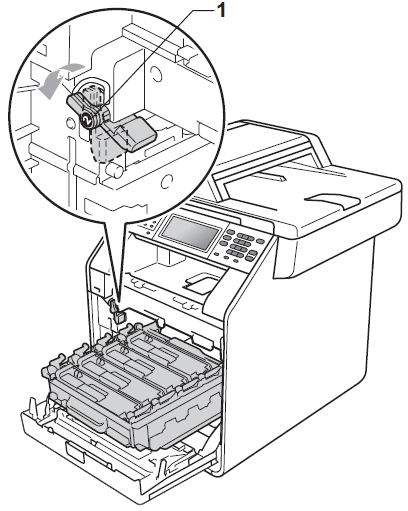
- Ţinând mânerele verzi ale unităţii de cilindru, ridicaţi partea frontală a unităţii de cilindru şi înlăturaţi-o din echipament.

- Aveţi grijă să nu inhalaţi toner.
- Vă recomandăm să aşezaţi unitatea de cilindru şi/sau cartuşul de toner pe o suprafaţă curată, dreaptă, pe o bucată de cârpă sau hârtie dispensabilă, pentru cazul în care vărsaţi sau împrăştiaţi accidental toner.
- Manevraţi cartuşul de toner cu grijă. Dacă vă pătaţi de toner pe mâini sau pe haine, ştergeţi sau spălaţi imediat cu apă rece.
- Manevraţi unitatea de cilindru ţinând-o de mânere. NU ţineţi unitatea de cilindru de părţile laterale.
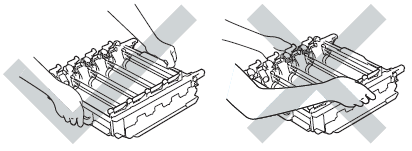
Pentru a preveni deteriorarea echipamentului din cauza energiei statice, NU atingeţi electrozii indicaţi în ilustraţie.
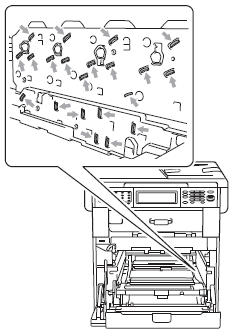
- Ţineţi mânerul cartuşului de toner şi împingeţi-l uşor pentru a-l debloca. Apoi scoteţi-l din unitatea de cilindru. Repetaţi pentru toate cartuşele de toner.
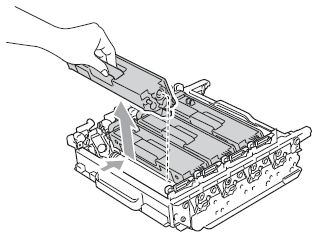
Pentru a evita probleme legate de calitatea imprimării, NU atingeţi zonele indicate în ilustraţii.
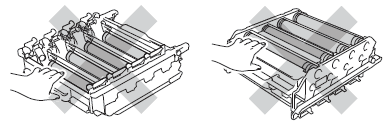
- Întoarceţi unitatea de cilindru invers ţinând-o de mânerele verzi.
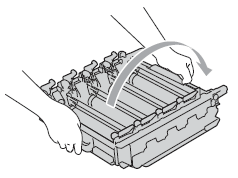
- Asiguraţi-vă că angrenajele unităţii de cilindru (1) se află în partea stângă.
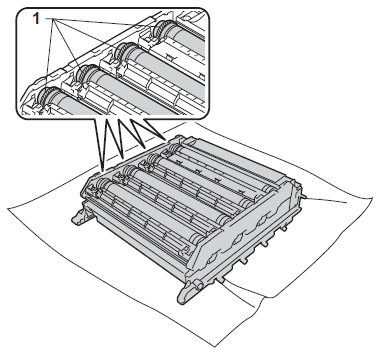
- Verificaţi coala de verificare a punctelor imprimată la Pasul 1.
- Problemă puncte color: Culoarea punctelor imprimate este culoarea cilindrului pe care trebuie să îl curăţaţi.
- Locaţia punctelor: Coala are opt coloane numerotate. Folosiţi numărul coloanei cu punctul imprimat pentru a găsi poziţia punctului pe cilindru.
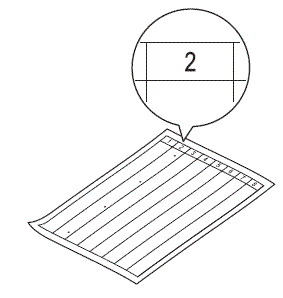
- Confirmaţi zona pentru cilindrul de culoarea corespunzătoare folosind numerele din dreptul cilindrului ce sunt asociate cu numerele coloanei.
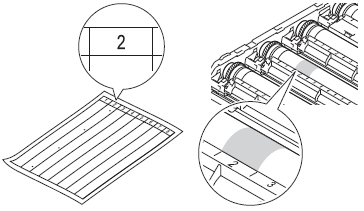
- Întoarceţi angrenajul cilindrului către dvs. cu mâna privind cu atenţie suprafaţa suspectată.
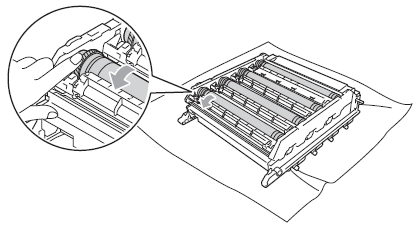
- Când aţi găsit marcajul de pe cilindru ce se potriveşte cu punctul de pe coala de verificare a punctelor, ştergeţi uşor suprafaţa cilindrului cu un beţigaş cu vată până curăţaţi pata de pe suprafaţa acestuia.
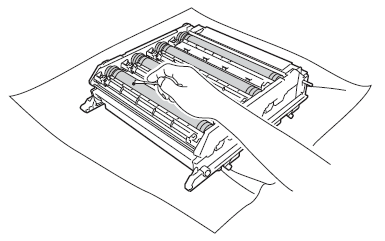
NU curăţaţi suprafaţa fotosensibilă a cilindrului cu obiecte ascuţite.
- Ţineţi mânerul cartuşului de toner şi glisaţi-l în secţiunea pentru culoarea potrivită a unităţii de cilindru, fixându-l printr-un declic.
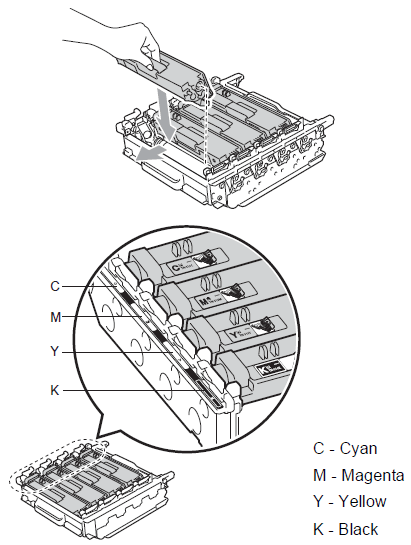
- Asiguraţi-vă că pârghia verde de blocare (1) este în poziţia de deblocare, aşa cum este indicat în ilustraţie.
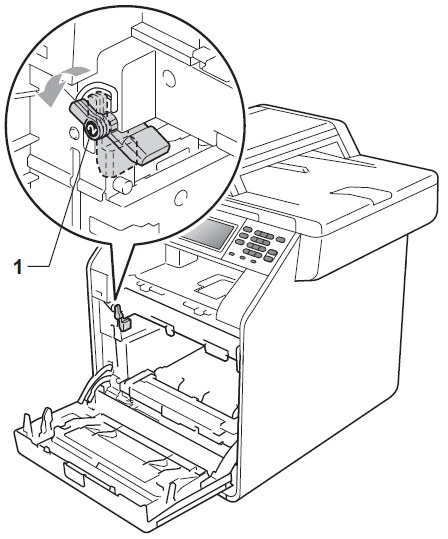
- Potriviţi ghidajele unităţii de cilindru (2) cu marcajele
 (1) aflate pe părţile laterale ale echipamentului, apoi glisaţi unitatea de cilindru până se opreşte în dreptul pârghiei verzi de blocare.
(1) aflate pe părţile laterale ale echipamentului, apoi glisaţi unitatea de cilindru până se opreşte în dreptul pârghiei verzi de blocare.
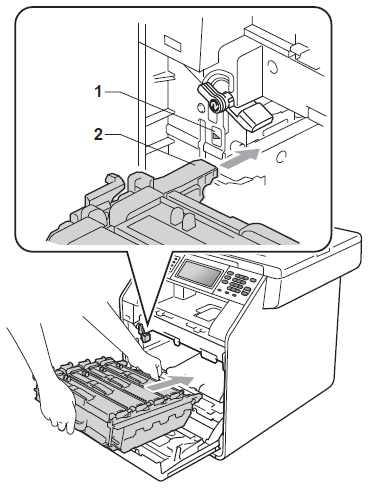
- Rotiţi pârghia verde de blocare (1) în sensul acelor de ceasornic în poziţia de blocare.
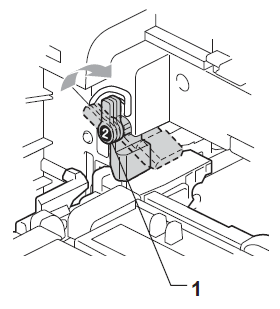
- Împingeţi unitatea de cilindru până se opreşte.
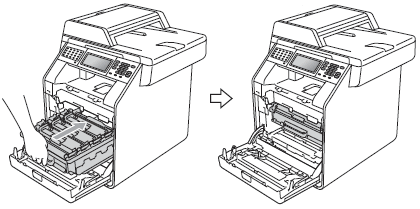
- Închideţi capacul frontal al echipamentului.
- Conectaţi cablul de curent înapoi la priza de curent, conectaţi restul cablurilor, şi apoi conectaţi cablul telefonic (dacă se aplică). Porniţi echipamentul de la comutatorul de alimentare.
Dacă nu aţi primit răspuns la întrebarea dumneavoastră, aţi verificat celelalte întrebări frecvente?
Dacă aveţi nevoie de asistenţă suplimentară, vă rugăm să contactaţi serviciul de asistenţă clienţi Brother:
Spuneţi-vă părerea despre conţinutul furnizat
Pentru a ne ajuta să îmbunătăţim serviciile de asistenţă, vă rugăm să vă spuneţi părerea.
